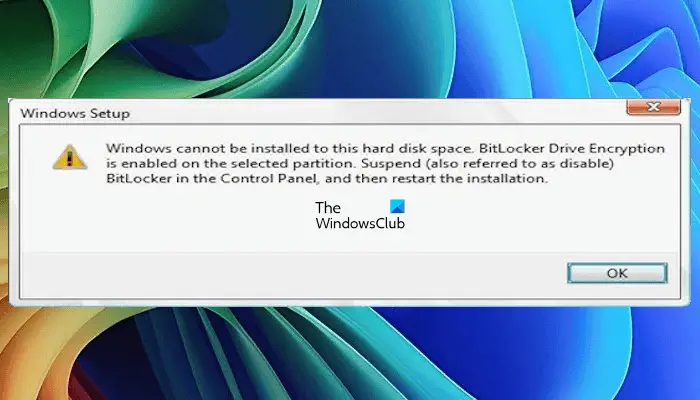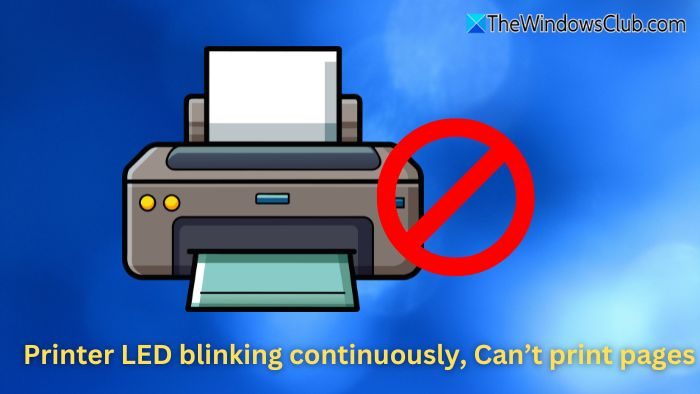一些用戶抱怨說Ctrl + Alt + 箭頭鍵不起作用在他們的Windows 11/10個人電腦。按此組合鍵不會執行任何操作,或會開啟其他程式或應用程式。因此,對於那些面臨此問題的人來說,本文中介紹的可行解決方案將會有所幫助。

當我們按下Ctrl+Alt+箭頭鍵(向上、向下、向左或向右箭頭鍵)在我們的 Windows 11/10 PC 上,我們可以輕鬆更改顯示方向。無論我們是在處理一個專案還是在閱讀橫版的電子書(例如 ePub、PDF 等)等,這個快捷鍵組合都會有所幫助。此預設快捷方式可讓您旋轉螢幕在景觀,橫向(翻轉),肖像, 和肖像(翻轉)模式。雖然快捷鍵運作得很好,
修正 Ctrl + Alt + 箭頭在 Windows 11 中不起作用的問題
如果Ctrl+Alt+箭頭組合鍵不起作用在你的Windows 11/10計算機,請使用下面列出的解決方案來解決該問題:
- 檢查 Ctrl + Alt + 箭頭組合鍵是否已指派給另一個應用程式
- 使用顯示卡控制面板啟用螢幕旋轉熱鍵
- 使用“設定”應用程式更改顯示方向
- 使用顯示卡控制面板手動旋轉顯示屏
- 使用免費的螢幕旋轉應用程式。
讓我們詳細檢查這些解決方案。
1]檢查Ctrl + Alt + Arrow組合鍵是否指派給另一個應用程式
這是一個基本但重要的選擇。您必須檢查 Ctrl + Alt + 箭頭組合鍵是否意外或在您不知情的情況下分配給其他程式或應用程式。例如,組合鍵(如 Ctrl + Alt + 向左箭頭鍵)可能已指派給桌面捷徑。其他組合鍵也是如此。因此,當您按下任何這些組合鍵時,螢幕不會旋轉,而是會開啟一些其他項目。
因此,請檢查桌面捷徑以及應用程式的設定或選項,以查找組合鍵是否在那裡關聯。如果是,請先變更該特定應用程式的指派鍵,然後嘗試使用這些快速鍵旋轉螢幕。這應該可以幫助您解決問題。這項手動工作非常耗時,但值得嘗試。
2]使用顯示卡控制面板啟用螢幕旋轉熱鍵
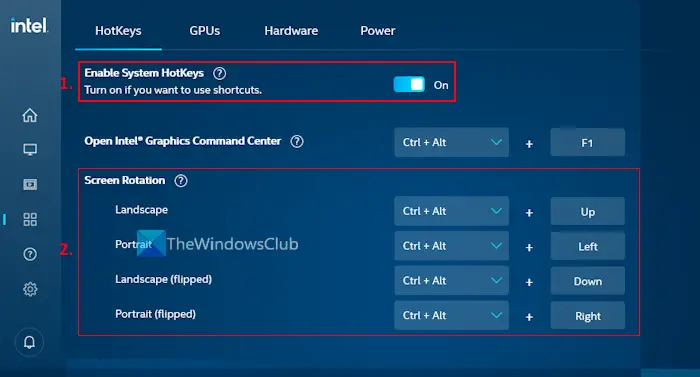
這是解決這一問題的有效方法之一。它對我有用,也一定會對你有幫助。所有製造商都為其顯示卡(例如 Intel、NVIDIA、AMD 等)提供控制面板軟體來執行各種操作。使用 Ctrl + Alt + 箭頭組合鍵就是這樣的操作之一。但是,如果禁用或關閉熱鍵來旋轉或翻轉螢幕,那麼這個組合鍵將不起作用,這是顯而易見的。在這種情況下,請使用顯示卡控制面板啟用所有組合鍵。
讓我們以英特爾顯示卡控制面板為例英特爾顯卡指揮中心。啟用熱鍵旋轉或翻轉螢幕的步驟是:
- 從以下位置下載並安裝英特爾顯示卡命令中心應用程式微軟商店如果您尚未在 Windows 11 PC 上安裝它。請注意穩定版本不包括螢幕旋轉選項。目前該應用程式的測試版可用
- 使用搜尋框或開始功能表開啟應用程式
- 訪問系統左側邊欄的選單
- 前往熱鍵選項卡
- 打開啟用系統熱鍵選項。開啟 Intel Graphics Command Center 的預設熱鍵(Ctrl + Alt + F1)將會啟動
- 現在預設熱鍵(Ctrl + Alt + 向上鍵,Ctrl + Alt + 向左,Ctrl + Alt + 向下鍵, 和Ctrl + Alt + 向右鍵)將能夠將螢幕旋轉到景觀,肖像,橫向(翻轉), 和肖像(翻轉)。
您也可以在需要時根據您的舒適度更改熱鍵。關閉控制面板並變更顯示方向。現在就可以了。
這樣,使用顯示卡的控制面板尋找類似的設定並啟用熱鍵來旋轉電腦螢幕。
有關的:
3]使用“設定”應用程式更改顯示方向
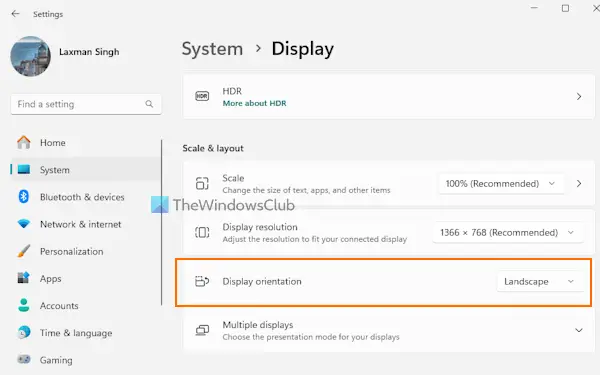
以下是步驟使用“設定”應用程式Windows 11 的:
- 右鍵單擊開始按鈕並選擇設定選項
- 在「設定」應用程式中,導航至系統 > 顯示
- 下規模及佈局部分,打開顯示方向下拉式選單
- 選擇一種模式(縱向、橫向等)來變更顯示方向
- 在出現的方塊中,您可以選擇保留更改或者恢復選項(恢復到先前的顯示設定)並確認您的操作。
此功能很有用,但頻繁更改顯示方向並不方便。
4]使用顯示卡控制面板手動旋轉顯示器
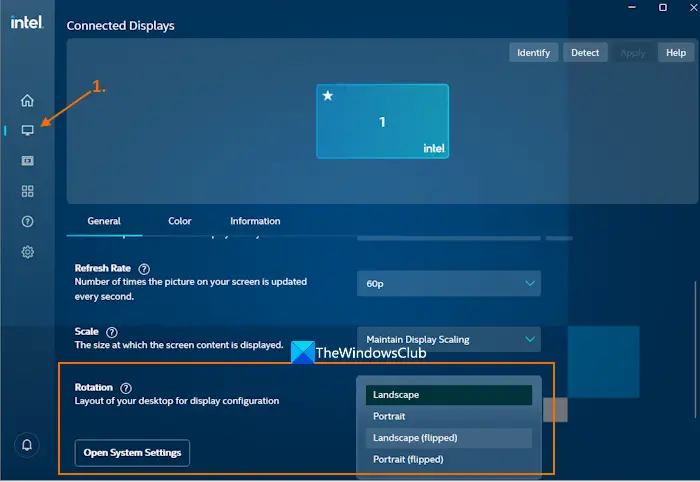
除了啟用顯示方向的預設熱鍵之外,圖形控制面板還有助於手動旋轉顯示。讓我們看看如何使用英特爾顯示卡控制面板來完成此操作。步驟是:
- 打開英特爾顯示卡命令中心應用程式
- 訪問展示選單
- 在一般的選項卡,您將看到旋轉選項
- 打開旋轉選項的下拉式選單並選擇肖像(翻轉),景觀(翻轉),或其他模式
- 在確認框中,按保持按鈕或恢復按鈕。
NVIDIA 使用者可以使用 NVIDIA 控制面板以縱向、橫向或其他模式顯示。
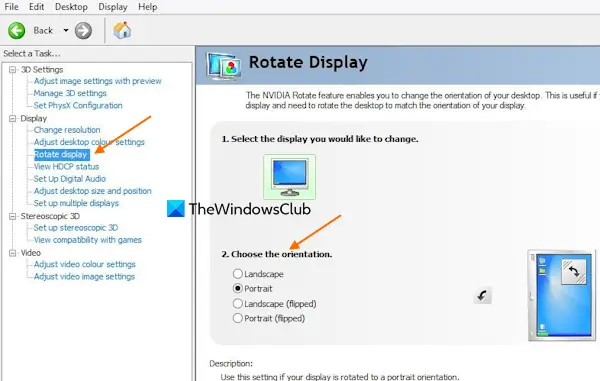
請依照下列步驟操作:
- 開啟 NVIDIA 控制面板
- 在導覽樹窗格中,展開展示選單
- 選擇旋轉顯示選項
- 在右側部分,選擇一個顯示如果您使用多個顯示器
- 選擇方向。
5]使用免費的螢幕旋轉應用程式
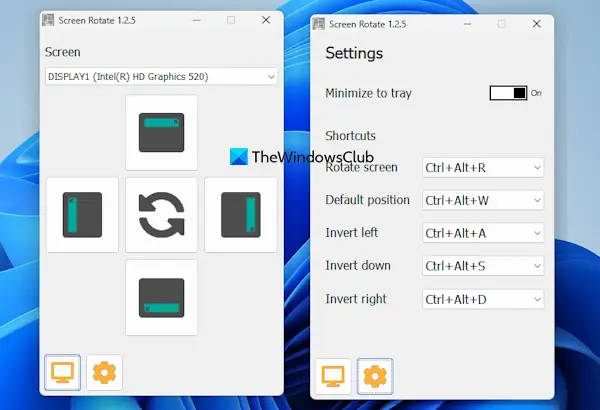
有嗎?螢幕旋轉Microsoft Store 應用程式可讓你使用熱鍵或手動旋轉電腦螢幕。您可以從以下位置取得此應用程式微軟網站。此應用程式不允許您使用預設的 Ctrl + Alt + 箭頭組合鍵,但您可以使用其他支援的熱鍵來變更顯示方向。
首先,您可以使用介面上的下拉式選單選擇顯示器。然後,您可以使用可用按鈕手動旋轉螢幕。
若要使用熱鍵旋轉顯示屏,請按一下設定圖示.現在,您將看到旋轉畫面、向左反轉、向右反轉、預設位置和向下反轉選項。對於每個選項,都有一個下拉式選單,您可以從中選擇一個熱鍵。選擇熱鍵後,即可立即使用。
我希望這有幫助。
現在閱讀:
為什麼 Ctrl+Alt+向下箭頭不起作用?
預設情況下,Ctrl+Alt+向下鍵可將螢幕旋轉至橫向(翻轉)模式。但是,如果它已經與另一個應用程式關聯,則它將無法用於此目的。此外,較新版本的顯示卡不支援此熱鍵和其他相關鍵。在這些情況下,首先從另一個應用程式取消指派 Ctrl + Alt + 向下鍵。如果這不起作用,請使用“設定”應用程式或顯示卡控制面板手動旋轉螢幕。
讀:
為什麼 Ctrl+Alt+Del 在 Windows 11 上不起作用?
第三方應用程式或工具可能會幹擾此組合鍵,這可能是在您的 Windows 11 電腦上。這也可能是硬體問題。因此,請檢查這些鍵是否單獨工作。您也可以將鍵盤重設為預設設定來解決問題。如果問題仍然存在,在乾淨啟動狀態下啟動要找到罪魁禍首,請將它們從您的電腦中刪除。
接下來閱讀: 。
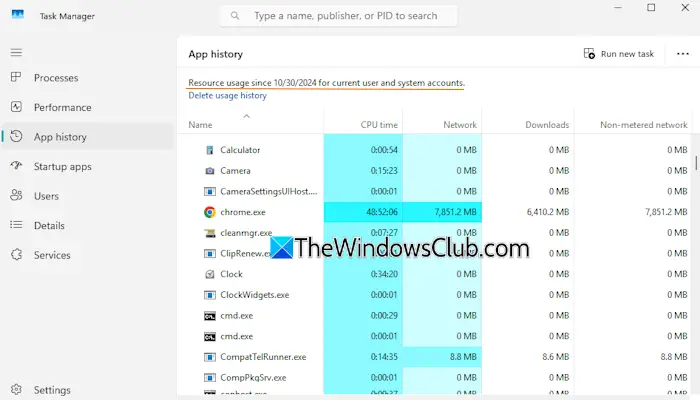
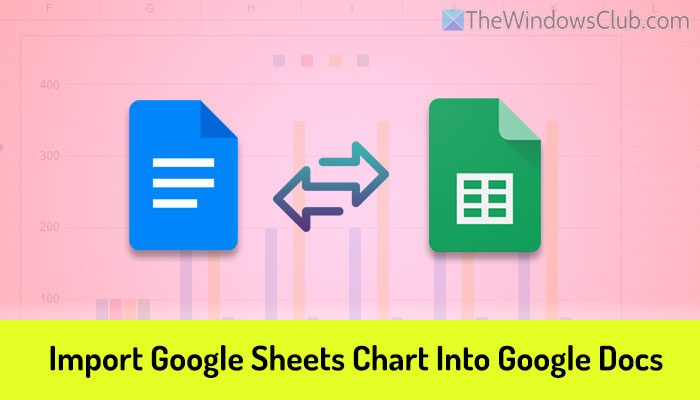
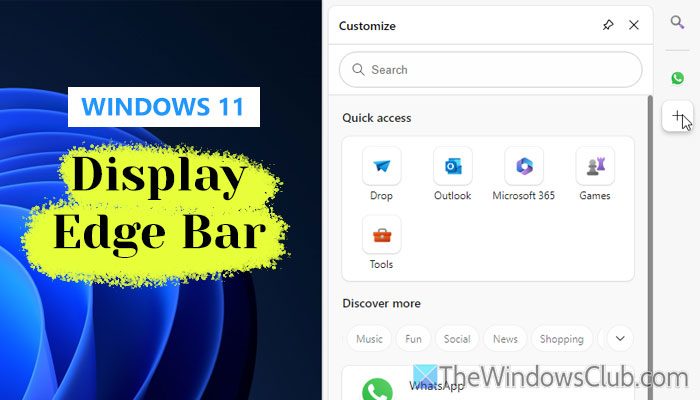
![Windows 偵測到您的圖形裝置有潛在問題 [已修復]](https://sclub.homes/tech/blogs/wp-content/uploads/2024/09/Windows-detected-potential-issue-graphics-device.png)